6 viisi draiverite värskendamiseks Windows 11-s

Kuidas värskendada draivereid Windows 11-s probleemide lahendamiseks ja seadmete ühilduvuse tagamiseks.
Quiplash on Jackbox Gamesi ülinaljakas ja kõige enam korduvmäng. Kui teile meeldivad kaardid inimkonna vastu ja Apples for Apples, armute sellesse mängu kindlasti. Jackbox Games on nimetanud mängu "peresõbralikuks: valikuline", mis võtab selle mängu väga hästi kokku.
See mäng võib ühe mütsi pikendusel minna 0-st 100-ni, sest kõik sõltub seda mängivatest mängijatest! Quiplash kasutab mängijatele vastuste sisestamiseks kaugjuhtimispulte, st mobiilseadmeid.
► Kuidas mängida "Heads up" mängu Zoomis
Sisu
Mida sul vaja on
Quiplashi saab mängida 3 kuni 8 mängijaga, kuid hääletusfunktsioon mahutab kuni 10 000 hääletajat! Siin on see, mida vajate, et alustada Quiplashi mänguga Zoomis.
Mängijad ei pea olema samas võrgus, et mäng töötaks. Mobiiltelefoni/tahvelarvutit kasutatakse kontrollerina ja arvutit kasutatakse Zoom-kõnega ühenduse loomiseks.
► Kuidas Scavenger Hunti mängida suumis
Kuidas mängida Quiplashi Zoomis

Mängu eesmärk on püüda olla grupi kõige naljakam inimene. Kasutage oma kõige teravmeelsemaid ühevooderdisi, et proovida oma sõpru nalja teha. Mängu mängitakse, jagades mängu ekraani arvutis, et kõik saaksid mängu näha ja sellele vastata. Mäng nõuab, et kõik mängijad saaksid projitseeritud ekraani vaadata, sest just sealt ilmuvad vastused.
Quiplashi mängimiseks Zoom-kõne kaudu järgige seda juhendit.
1. samm: käivitage arvutis Quiplashi mäng .
2. samm: alustage Zoomi koosolekut ja kutsuge oma sõpru liituma (läbi arvuti, mitte telefoni, et nad näeksid mängu ekraani selgelt). Kui nad on liitunud, ärge unustage privaatsuse huvides Zoomi koosolekut lukustada!
3. samm: klõpsake ekraani allosas nuppu „Jaga ekraani”.
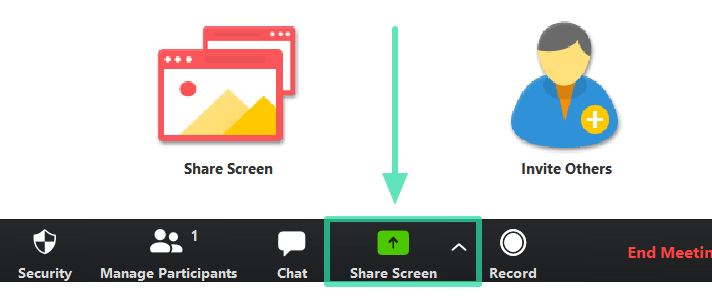
4. samm: valige hüpikaknas jagamiseks Quiplashi mänguaken. Ärge unustage märkida ekraani vasakus alanurgas kasti "Jaga arvutiheli". Nii saavad kõik kõnes osalejad nüüd näha ja kuulda kõike, mis mängus toimub.
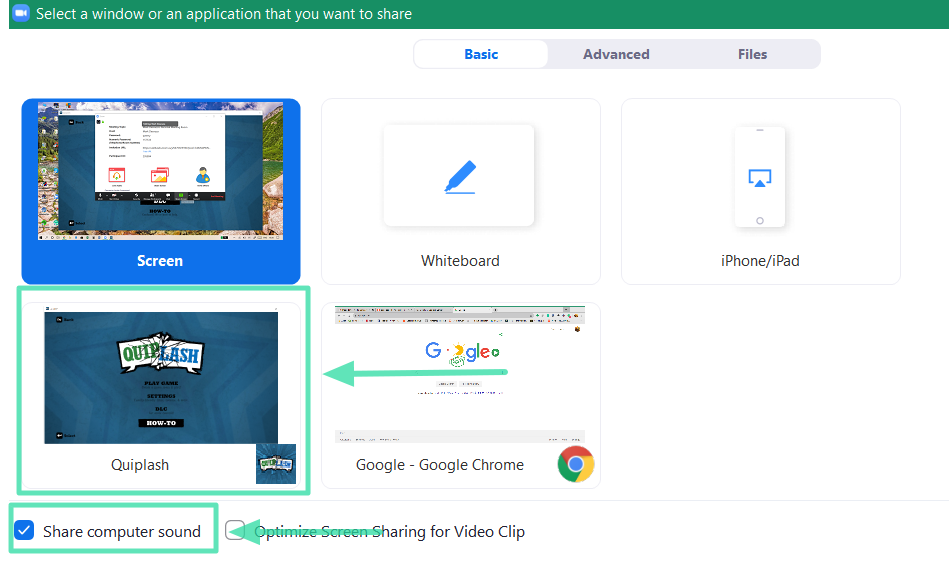
5. samm: klõpsake mänguaknas nuppu 'Mängi mängu'. Mäng genereerib nüüd neljatähelise koodi.
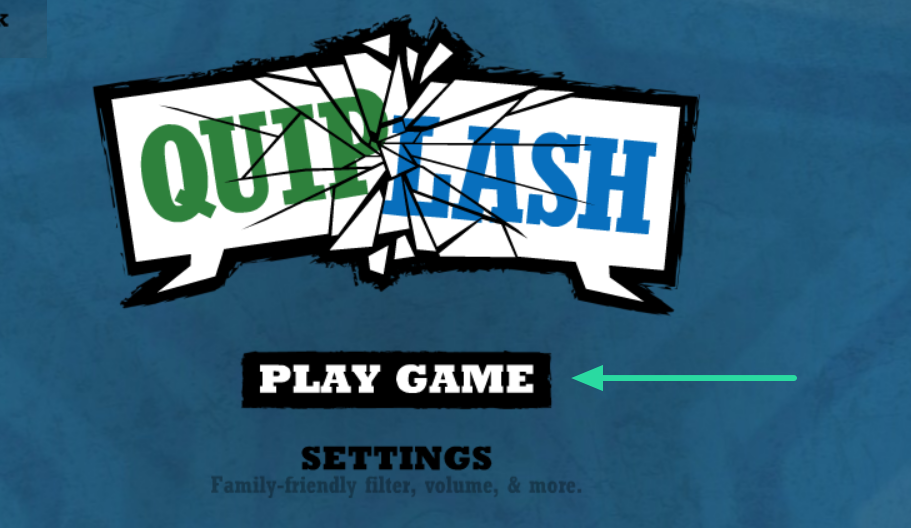
6. samm: kõik mängijad peavad oma telefoni veebibrauserite abil minema saidile Jackbox.tv ja sisestama koodi koos oma nimedega. PS Mida naljakam nimi, seda parem. Mänguga liitumiseks puudutage 'Mängi'.
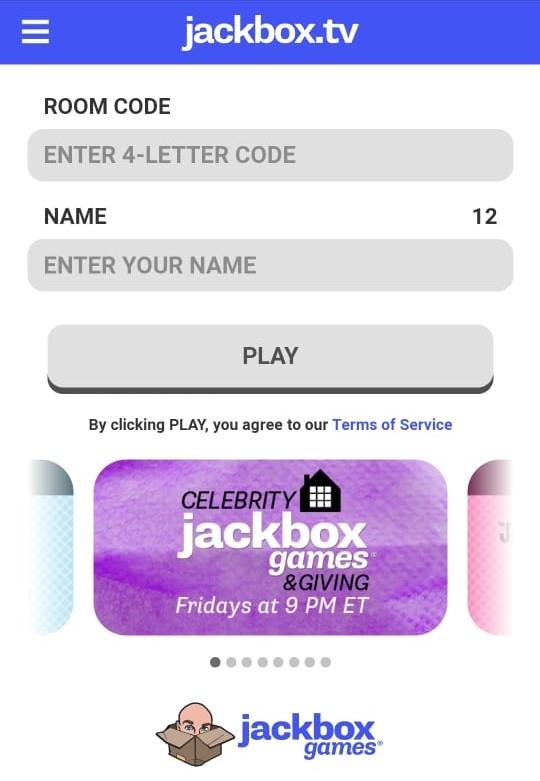
7. samm: mängus näidatakse mängijaid, kui nad liituvad, koos nende nimedega. Kui kõik mängijad on liitunud, peab võõrustaja vajutama oma mobiilseadmes nuppu "Kõik sisse" ja mäng algab.
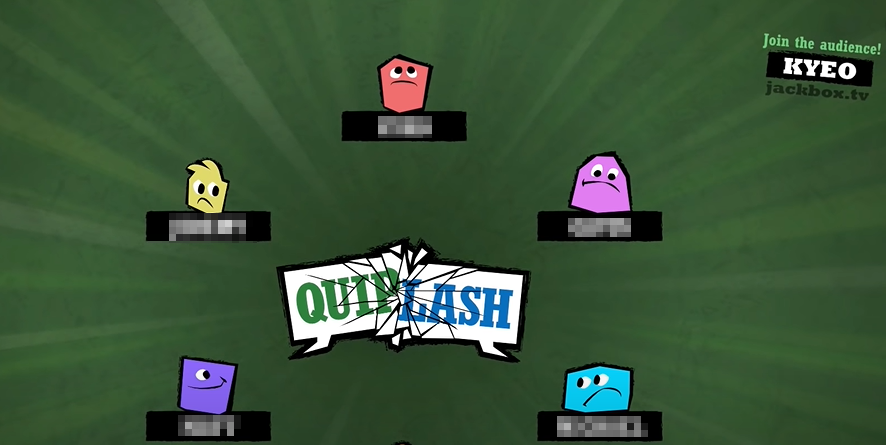
Mängu reeglid
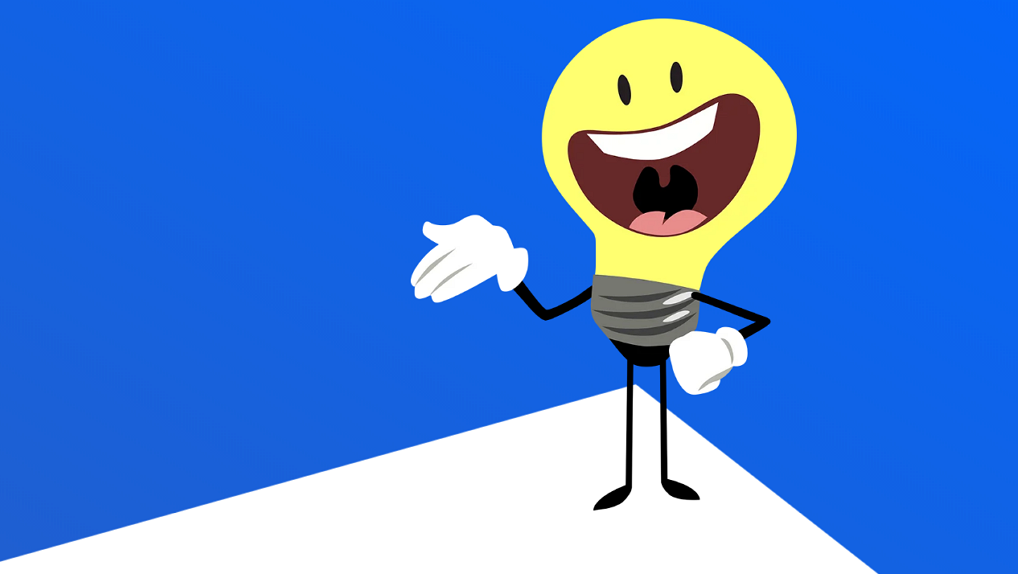
Reegleid pole! Noh, suht.
Märkus. Quiplashil on peresõbralik filter, mille saab lubada, kui mängite noorema rahvahulgaga. Filter tagab, et saate vastata ainult sobivatele küsimustele.
Kuidas sa tead, kes võidab?

Punktid põhinevad mängijate protsendil, kellele teie vastused meeldivad. Pärast iga vooru, kui hääled kokku loetakse, võidab selle vooru enim hääli saanud mängija ja talle määratakse protsent. Kui teil on kolmanda vooru lõpus kõrgeim protsent, siis võidate!
Kui teil õnnestub mõnes voorus rühmalt kõik hääled varastada, saate Quiplashi!
Quiplash on mäng, mida saab mängida ikka ja jälle, sest selle eeldus sõltub mängijate leidlikest vastustest. Nii kaua, kuni suudate uusi vastuseid välja mõelda, saate mängu jätkata. Jackbox Games andis hiljuti välja Quiplash 2, millel on veelgi lõbusamad vastused.
Sel ajal ärge unustage vaadata ka teisi lõbusaid mänge, mida saate Zoomi kõnega mängida!
► 11 lõbusat suumimängu, mida mängida: tooge grupivideokõnes vanad mälestused tagasi!
► Kuidas vaadata Netflixi Zoomi kaudu, et koos filme vaadata
Kuidas värskendada draivereid Windows 11-s probleemide lahendamiseks ja seadmete ühilduvuse tagamiseks.
Uuri, kuidas tuua tagasi "Minu arvuti" ikoon Windows 11-s ja avada see lihtsalt, et pääseda oma failidele ja seadetele.
Avasta, kuidas muuta teie Windows 11 taustapilti kiirelt ja lihtsalt, kasutades erinevaid meetodeid, sealhulgas töölaualt ja failiuurijast.
Microsoft Teams pakub teile võimalust mugavalt oma diivanilt korraga hallata ja mitme meeskonnaga koostööd teha. See võimaldab teil suuri projekte hõlpsalt eemalt hallata, kui…
Microsoft Teams on üks laialdaselt kasutatavaid koostöötööriistu, millel on üle 20 miljoni igapäevase aktiivse kasutaja. Teenus pakub selliseid funktsioone nagu kiirsõnumid, video- ja helikonverentsid, failivahetus…
Kui Windows Search kasutab erakordselt suuri protsessori- või kettaressursse, saate Windows 11-s kasutada järgmisi tõrkeotsingu meetodeid. Probleemi lahendamise meetodid hõlmavad lihtsamaid meetodeid...
Uus rakendus Photos Windows 11 jaoks on olnud enamasti teretulnud. Kaasas on uuendatud kasutajaliides, uus videoredaktor koos tohutu efektide teegiga, uus impordi kasutajaliides ja integratsioon…
20. veebruar 2021: Google on nüüd blokeerinud kõik Meeti laiendused, mis aitasid ruudustikuvaadet, sealhulgas allpool mainitud. Need laiendused enam ei tööta ja ainus alternatiiv näib olevat…
Veebikoosolekud olid edenemise ja õppimise varjupaik, kuid peagi pommitasid neid anonüümsed kasutajad, et protsessi häirida ja nalja teha. Seda nimetati "zoompommitamiseks". Kui…
Google on väsimatult töötanud selle nimel, et lisada Google Meetile uusi funktsioone, et muuta see lõppkasutajate jaoks turvalisemaks. Uusim versioon toob kaasa uue funktsiooni, mis blokeerib automaatselt anon…
Suumi kaunistamise funktsioon on üks selle esiletõstetud funktsioone, millele mõned teised populaarsed videokonverentsiteenused ikka veel ei vasta. Kui lubate selle, ei saa te kiiresti…
Microsoft on lõpuks välja andnud esimese siseringi eelvaate versiooni Windows 11 jaoks. Sellele järgule pääsemine on Windows 10-st üsna lihtne. Logige lihtsalt Windows Inside'is sisse oma Microsofti kontoga...
Virtuaalsete koosolekute ja videokonverentsirakenduste valdkonnas ei saa eitada, et Google Meet paistab kindlasti silma. See pidevalt arenev videokõnede rakendus ei hoia end tagasi selle osas, mis sellel on…
Microsoft Teams pakub teile vestluste kohandamiseks palju funktsioone. Saate isegi vestlusi kellegi eest peita, kui te ei ole enam temaga ühenduses või kui ta pole enam teie meeskonna liige. Jälgi o…
Suumist on saanud tänapäeval kõige populaarsem videokonverentsiteenus. Alates pandeemia algusest on ettevõtte kasutajate arv hüppeliselt kasvanud. Et olla kursis kasvava arvuga…
Üks ekraan, mida Windowsi kasutajad kollektiivselt kardavad, on surma sinine ekraan. BSOD on olnud kasutusel juba aastakümneid, aastate jooksul väga vähe muutunud, kuid siiski piisavalt võimas, et…
Google Meet kogub veojõudu, kuna see lisab pidevalt värskendusi, et proovida võistelda päeva suurte videokonverentsirakendustega. Oma uusima värskendusega mahutab Google Meet nüüd kuni 250 kasutuskorda…
Kodutöö ja videokonverentside ajal on Zoom jõudnud tippu, pakkudes kasutajatele videokoosolekute jaoks tohutul hulgal kohandamisvõimalusi. Üks võimalus, mis aitab rakendusel…
Tänu sügavale integratsioonile Microsoft Office 365-ga on Microsoft Teamsist saanud miljonite inimeste jaoks üle maailma populaarne videokõnede lahendus. Vaatamata sellele, et see pole kõige kasutajasõbralikum…
Microsoft Teams on kõikehõlmav tööriist, mis on oma meeskonna koostööfunktsioonide tõttu viimasel ajal üsna populaarne. Teenus võimaldab luua oma organisatsiooni jaoks konkreetseid meeskondi, kutsuda…
Kui otsite, kuidas luua Facebookis küsitlust, et saada inimeste arvamust, siis meilt leiate kõik lahendused alates sündmustest, messengerist kuni looni; saate Facebookis küsitluse luua.
Kas soovite aegunud pääsmeid kustutada ja Apple Walleti korda teha? Järgige selles artiklis, kuidas Apple Walletist üksusi eemaldada.
Olenemata sellest, kas olete täiskasvanud või noor, võite proovida neid värvimisrakendusi, et vallandada oma loovus ja rahustada meelt.
See õpetus näitab, kuidas lahendada probleem, kuna Apple iPhone'i või iPadi seade kuvab vales asukohas.
Vaadake, kuidas saate režiimi Mitte segada iPadis lubada ja hallata, et saaksite keskenduda sellele, mida tuleb teha. Siin on juhised, mida järgida.
Vaadake erinevaid viise, kuidas saate oma iPadi klaviatuuri suuremaks muuta ilma kolmanda osapoole rakenduseta. Vaadake ka, kuidas klaviatuur rakendusega muutub.
Kas seisate silmitsi sellega, et iTunes ei tuvasta oma Windows 11 arvutis iPhone'i või iPadi viga? Proovige neid tõestatud meetodeid probleemi koheseks lahendamiseks!
Kas tunnete, et teie iPad ei anna tööd kiiresti? Kas te ei saa uusimale iPadOS-ile üle minna? Siit leiate märgid, mis näitavad, et peate iPadi uuendama!
Kas otsite juhiseid, kuidas Excelis automaatset salvestamist sisse lülitada? Lugege seda juhendit automaatse salvestamise sisselülitamise kohta Excelis Macis, Windows 11-s ja iPadis.
Vaadake, kuidas saate Microsoft Edge'i paroole kontrolli all hoida ja takistada brauserit tulevasi paroole salvestamast.

























